カラー ヒストリ
カラー ヒストリ(Color History)には現在選択しているカラーが表示され、シーン内の既存のカラーをすばやく選択/再選択できます。
- 現在/前のカラー
-
カラー ヒストリ(Color History)の大きなカラー ボックスは、2 つに分かれています。上側には現在選択しているカラーが表示され、下側には前に選択していたカラーが表示されます。
- スポイト
-
任意のスクリーン ピクセルからカラーを選択し、シーン内のオブジェクトに適用するには、スポイト(Eyedropper)ツールを使用します。現在のカラーを変更するには、スポイト アイコン
 をクリックし、カラー チューザ(Color Chooser)内を含む任意の場所をクリックします。
をクリックし、カラー チューザ(Color Chooser)内を含む任意の場所をクリックします。 カーソルの下のスウォッチには、現在のカラー サンプルと以前に選択したカラーが示されます。
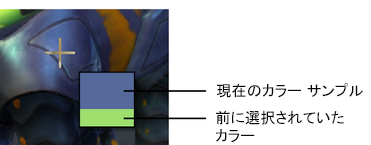
[Esc]を押すか、マウス ホイールをスクロールするか、クリックせずに(たとえば、[Alt]+[Tab]などで)ツールを切り替えると、スポイトが終了します。
- 固定カラー パレット
-
カラー ヒストリ(Color History)のカラー パレットをクリックして、基本のカラーとシェードを選択します。このパレットには常に同じカラーが含まれています。
- ヒストリ(History)
-
オブジェクトに連続して複数のカラーを設定すると、選択しやすいようにそのカラーがヒストリに追加されます。
カラー ホイール
カラー ホイールには、複数の選択方法があります。
リング

- 外側のリングの周りにあるカーソルをドラッグして、中央の ボックスに表示されるカラーを変更します。
- そのボックスからカラーのシェードを選択します。
これは、コンパクト バージョンのカラー チューザ(Color Chooser)でも利用できます。
スペクトラム
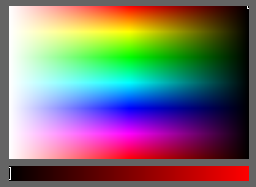
- スペクトラム フィールドの周りにあるカーソルをドラッグしてカラーを選択します。
- 最下部のスライダをドラッグしてシェードを調整します。
イメージ
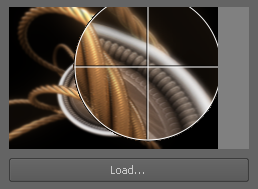
イメージ(Image)タブでは、イメージから直接カラーをサンプリングすることができます。
- 以下のいずれかの方法で、イメージをボックスにロードします。
- イメージをブラウザからボックスにドラッグする。
- ロード ボタンをクリックし、ファイル ブラウザからイメージまで移動する。
- ロードしたイメージ上でマウスをドラッグし、特定の領域を拡大します。
- マウス ボタンを放し、カーソルの下の色を現在のカラーに設定します。
ブレンド
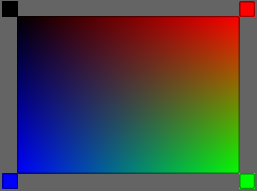
ブレンド(Blend)では、4 つのカラーをブレンドし、シェードを選択できます。
- カラー パレット(Color Palettes)からコーナーの 1 つにカラーをドラッグして、ブレンド中のカラーを変更します。
- その領域でカラーをクリックして選択します。
数値入力
数値入力(Numeric Input)セクションを使用して、以下のいずれかの方法でカラー数値を入力します。
- 値フィールドに値を入力する。
- 各スライダをドラッグする。
カラーの調節は、RGB または HSV のカラー モデルで行います。
- カラー スペースの混合(Mixing Color Space)
- 数値コントロールとスライダを使用して値を設定するためのカラー スペースを指定します。
- レンダリング スペース(Rendering Space)では、カラー管理プリファレンスで指定されたレンダリング スペース(Rendering Space)で値を直接設定できます。
- 表示スペース(Display Space)では、表示用に使用されているカラー スペースに関連した値を入力できます。このオプションを選択した場合、レンダリング スペースに変換するためにプリファレンスで指定されているビュー変換(View Transform)の逆数が入力した値に適用され、結果の値が内部的に保存されます。これにより、ビュー変換が表示に適用された後に入力したときと同じカラー値が使用されます。sRGB などの必要な最終的な値を把握している場合に役立ちます。
- カラー管理(Color Management)
- カラー チューザ(Color Chooser)のコントロールにビュー変換を適用します。このオプションをオフにすると、数値コントロールとスライダを使用して入力した値は、レンダリング スペースにあると想定されます。 注: カラー ホイール(Color Wheel)では、リング(Ring)タブのみがカラー管理されます。
カラー パレット
カラー パレット(Color Palettes)には、パレットごとに最大 256 色を保存することができます。以下の操作ができます。
- パレットをクリックすることによって、いつでもカラーを選択できます。
- パレットのカラーを中マウス ボタンでスポットからスポットへドラッグして移動できます。
- パレットのスポットを右マウス ボタンでクリックして、現在のカラーを保存できます。
- プルダウン メニューで複数のパレットから選択できます。
- ロード(Load)ボタンや保存(Save)ボタンをクリックして、既存のパレットをロードすること、パレットを保存することができます。